最近有不少用户在一键重装系统后遇到开机蓝屏提示代码C0000218的问题,那么遇到这样的情况我们该怎么解决呢?下面小编就给大家介绍一下一键重装系统后开机蓝屏提示C0000218的解决方法。
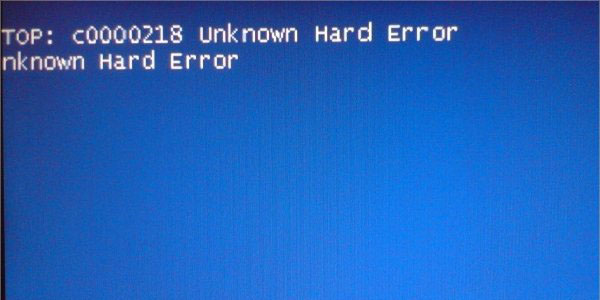
1、我们首先用系统启动盘启动电脑,若是没有启动盘,就可以先做一个,用U盘就能做,很简单的,然后我们插入U盘启动电脑,接下来是选择第一项,

2、我们完成第一步后系统就会进入PE系统,之后我们依次点击:开始——程序——系统维护——系统引导自动修复。
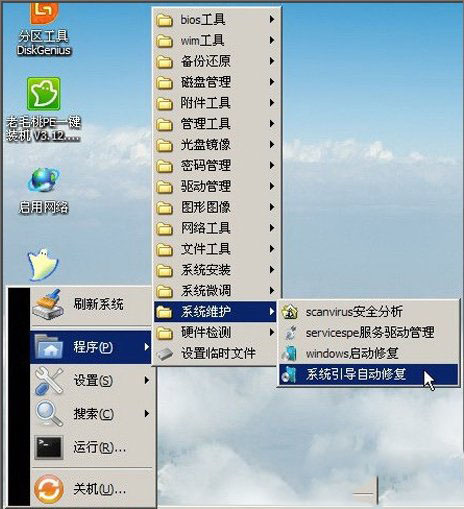
3、我们选择系统活动分区的盘符,一般都是C盘,装了双系统的就要认真选,不要弄错了。
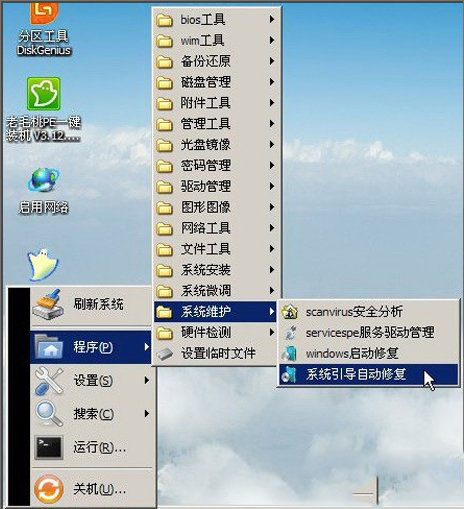
4、我们选好活动分区盘符后按数值1就可以开始修复了,
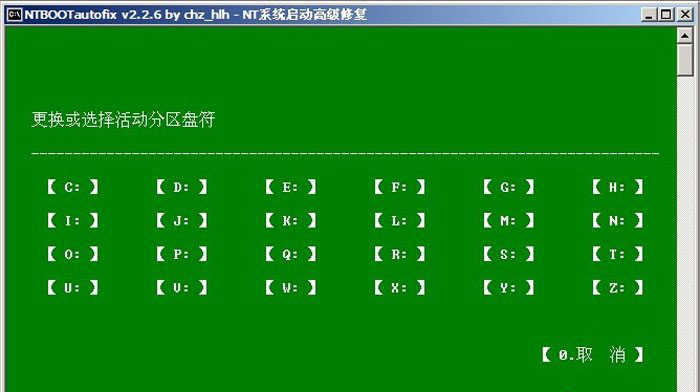
5、我们修复结束后按数值2退出,之后重启电脑就不会再出现蓝屏了(重启时要拔掉U盘启动盘)。
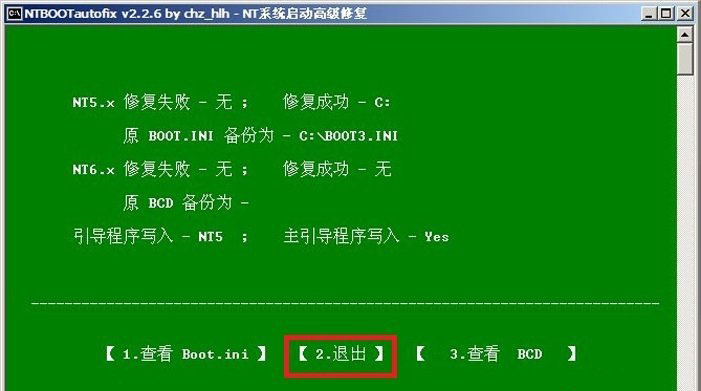
以上就是关于一键重装系统后开机蓝屏提示C0000218的解决方法了,希望可以帮助到大家。
点击阅读全文